Niektórzy użytkownicy zgłosili problem z połączeniem z serwerami Steam. Podczas próby grania w gry online rozłączają się po kilku sekundach. Najwyraźniej Steam przechodzi w tryb offline po uruchomieniu gry.
Udało nam się znaleźć szereg rozwiązań, które pomogą Ci rozwiązać ten irytujący problem.
Dlaczego Steam przechodzi w tryb offline po uruchomieniu gry?
1. Zainstaluj ponownie Steam
- Otwórz Start i zlokalizuj Parowy.
- Kliknij go prawym przyciskiem myszy i wybierz Odinstaluj. Spowoduje to przejście do sekcji Panel sterowania> Odinstaluj program.
- Odinstaluj Parowy.
- Pobierz tutaj klienta Steam i zainstaluj go jako administrator.
- Pamiętaj, aby włączyć Nakładka Steam podczas gry.
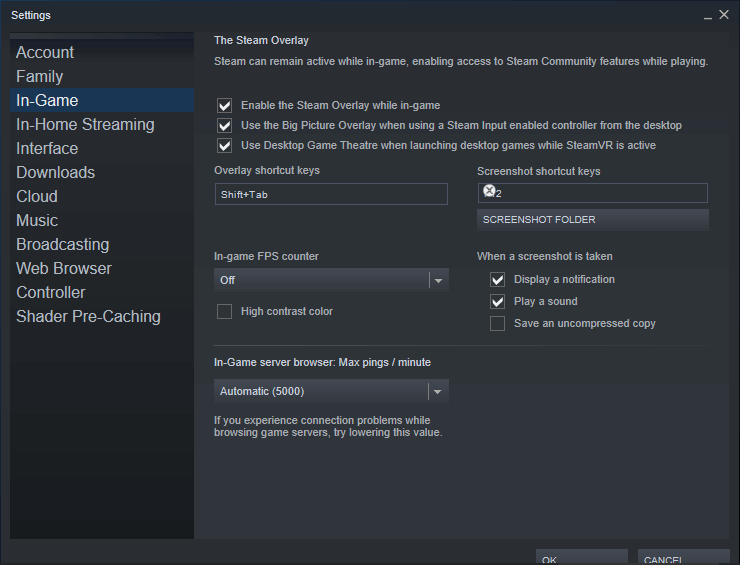
2. Pozwól Steamowi korzystać z Zapory systemu Windows
- Otwórz Panel sterowania> przejdź do System Bezpieczeństwo.
- Pod Zapora systemu Windows Defender, wybrać Zezwól aplikacji przez Zaporę systemu Windows.

- Kliknij Zmień ustawienia > znajdź aplikację Steam i upewnij się, że ma jedno i drugie Publiczny i Prywatny zaznaczone pola.

- Tymczasowo wyłącz oprogramowanie antywirusowe.
- naciśnij dobrze > spróbuj ponownie załadować Steam i sprawdź, czy to rozwiązało problem.
Dużo pisaliśmy na temat problemów z łącznością ze Steam. Sprawdź te przewodniki, aby uzyskać więcej informacji.
3. Sprawdź swoje połączenie internetowe
- Otwórz przeglądarkę internetową i sprawdź, czy strony internetowe ładują się szybko i bez zakłóceń.
- Twardy reset routera / modemu.
- Spróbuj również użyć połączenia przewodowego zamiast Wi-Fi.

4. Opróżnij konfigurację Steam i DNS
- Naciśnij klawisze logo Windows + R na klawiaturze> wpisz steam: // flushconfig w polu Uruchom.

- Wybierz dobrze w wyskakującym oknie zapytania Steam.
- Naciśnij klawisze logo Windows + R na klawiaturze> wpisz cmd w polu Uruchom.

- Wpisz ipconfig / flushdns w wierszu polecenia i naciśnij klawisz Enter.
- Zaloguj się ponownie do Steam i sprawdź, czy to rozwiązało problem.
5. Zaktualizuj sterownik karty wideo
- Naciśnij przycisk logo systemu Windows + R na klawiaturze> Typ devmgmt.msc w polu Uruchom i naciśnij Enter.
- w Menadżer urządzeń kliknij, aby rozwinąć Karty graficzne sekcja> Kliknij kartę graficzną prawym przyciskiem myszy i wybierz Uaktualnij sterownik.
AMD Radeon> Aktualizuj sterownik «src =» https://cdn.windowsreport.com/wp-content/uploads/2019/05/devmag-display-adapter-update-driver.png «alt =» aktualizacja sterowniki GPU steam przechodzi w tryb offline kiedy zaczynam grę «width =» 780 «height =» 570 «/>
- Kliknij Wyszukaj automatycznie zaktualizowane oprogramowanie sterownika.
- Zatwierdź pobieranie zaktualizowanych sterowników, a następnie poczekaj na zakończenie instalacji.
- Uruchom ponownie komputer po zakończeniu instalacji.
PRZECZYTAJ TAKŻE Program Outlook zablokował dostęp do potencjalnie niebezpiecznych załączników [FIX]
Mamy nadzieję, że co najmniej jedno z naszych rozwiązań pomoże rozwiązać problem z łącznością ze Steam. Jeśli znasz jakieś inne poprawki, zostaw je w sekcji komentarzy poniżej.

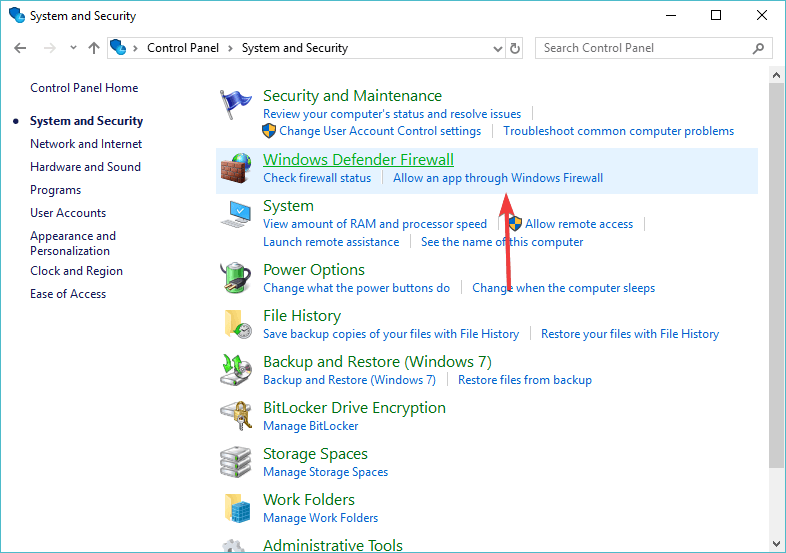
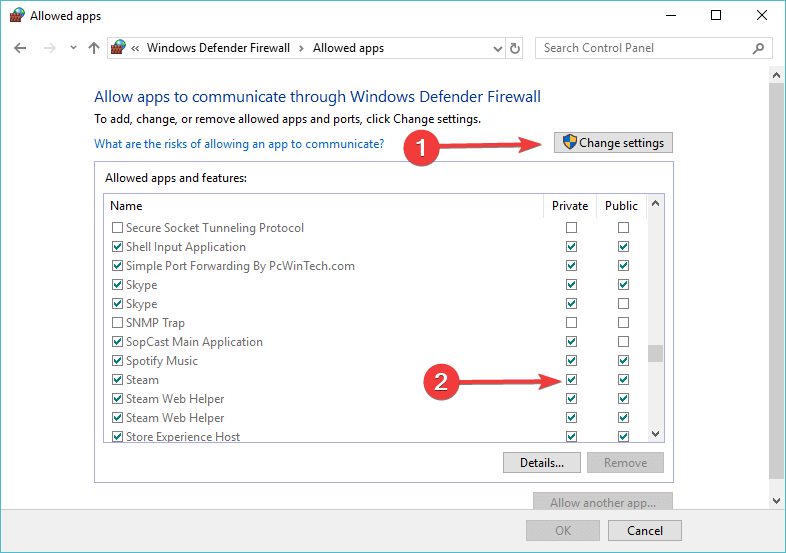

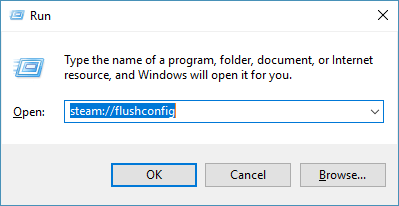
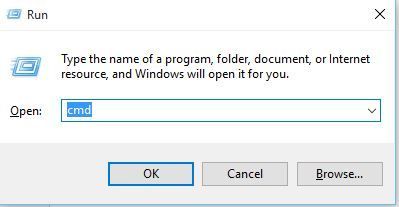
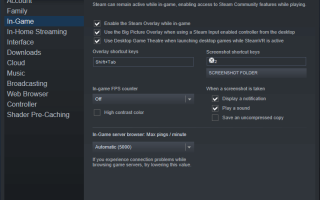
![Błąd aktualizacji Windows Defender 0x8050800c [EASY FIX]](https://pogotowie-komputerowe.org.pl/wp-content/cache/thumb/01/7887d31017e5901_150x95.jpg)
![Windows Media Player przestał działać [NAJLEPSZE ROZWIĄZANIA]](https://pogotowie-komputerowe.org.pl/wp-content/cache/thumb/54/0334682f8f14754_150x95.png)
![System Windows XP musi zostać aktywowany przed zalogowaniem [Fix]](https://pogotowie-komputerowe.org.pl/wp-content/cache/thumb/2f/79997303869e32f_150x95.gif)
